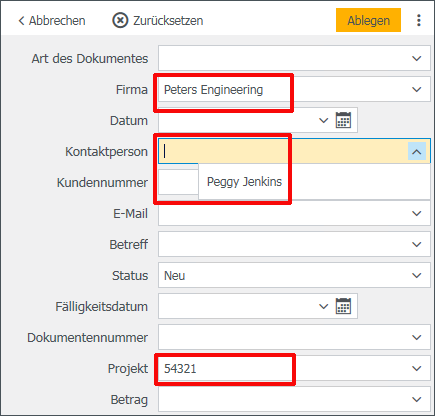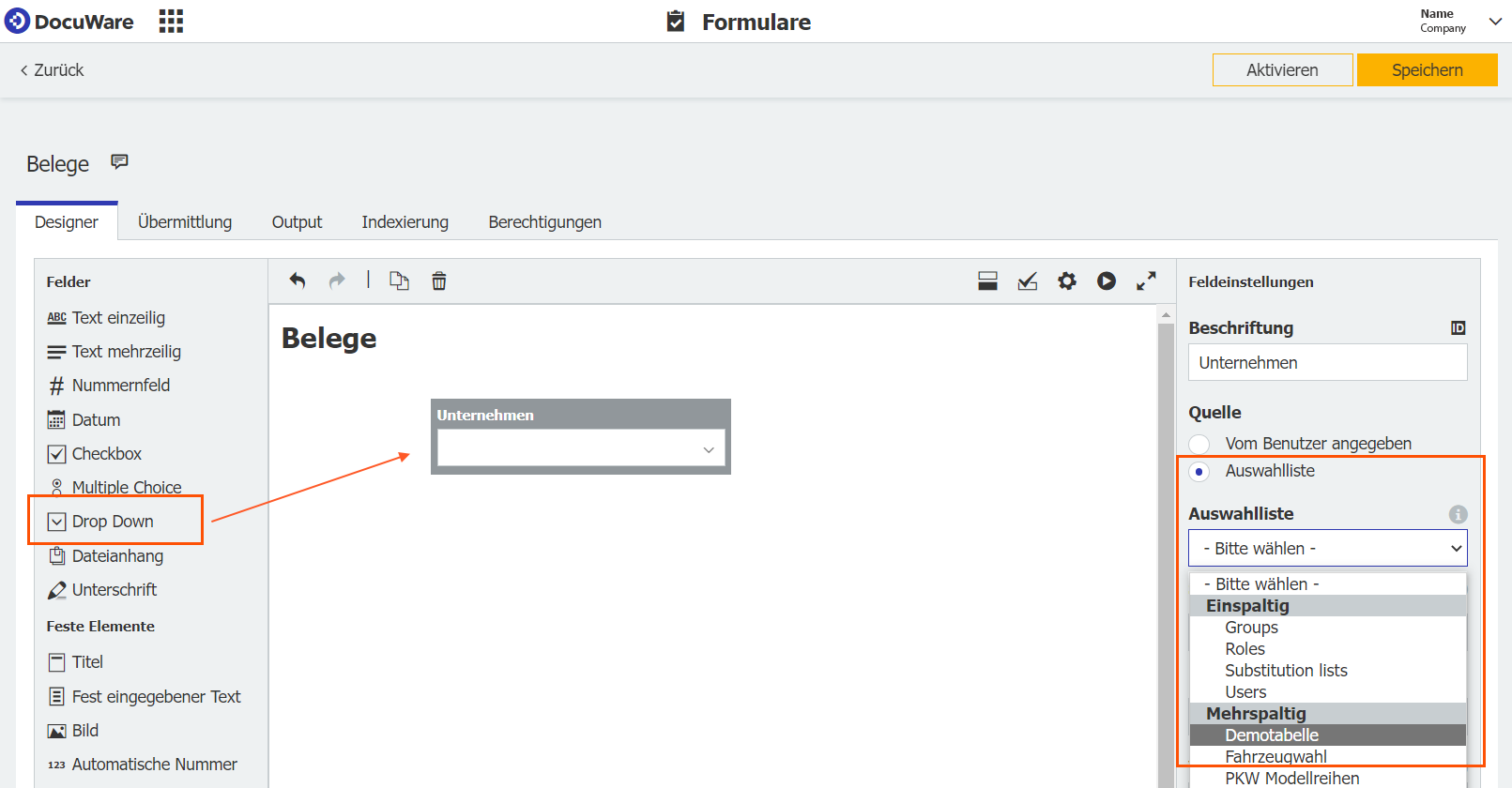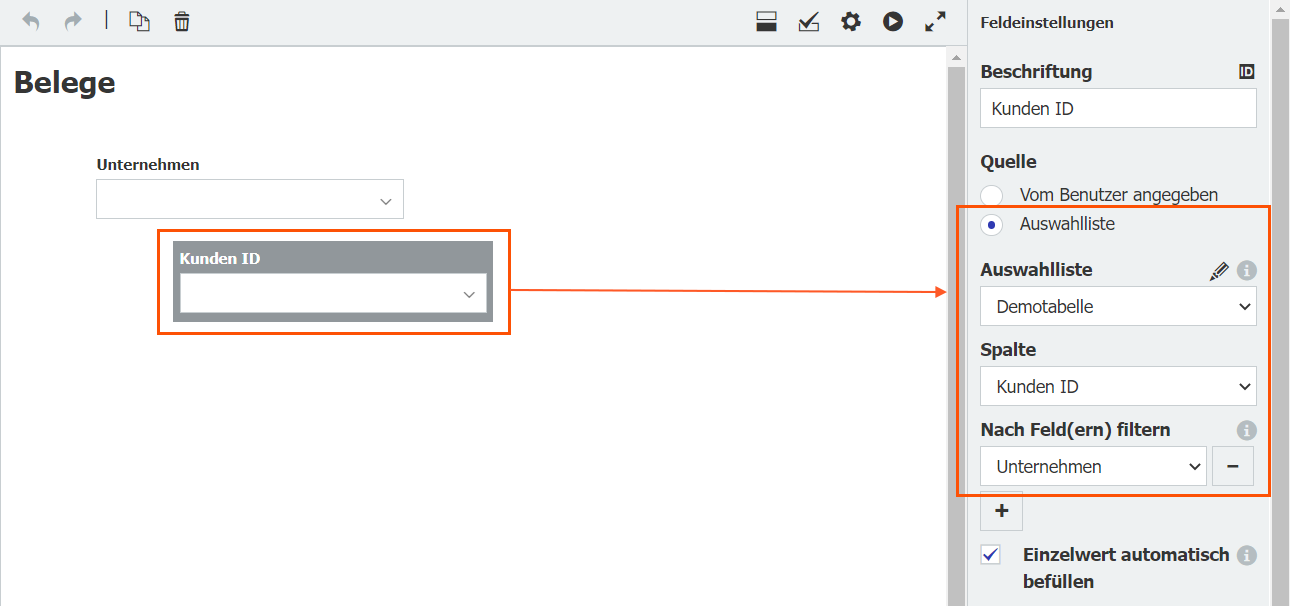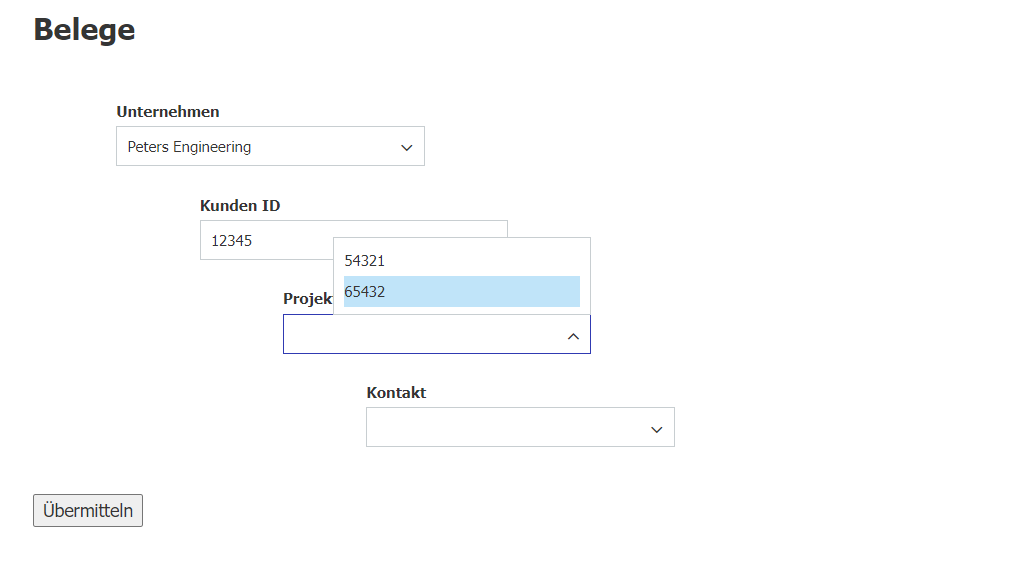Auswahllisten in DocuWare helfen bei der Eingabe von Daten in ein Indexfeld. Die Einträge einer Auswahlliste - zum Beispiel Kostenstellen - werden beim Ausfüllen eines Indexfeld angezeigt. Verwenden Sie die Einträge aus dieser Liste, um Tippfehler zu vermeiden und Zeit zu sparen.
Auswahllisten lassen sich in Ablagedialogen und Ergebnislisten sowie in Formularen verwenden. Die Zuordnung der Auswahllisten zu den Dialogfeldern erfolgt in der Archivkonfiguration, die Zurordnung zu den Formularen im Formulardesigner.
Im Modul "Auswahllisten" in der DocuWare Konfiguration sehen Sie alle Auswahllisten Ihrer Organisation.
Hier konfigurieren Sie zudem die Auswahllisten, die auf Datenquellen außerhalb von DocuWare basieren. Dies ist auch dann möglich, wenn noch kein Archiv angelegt wurde.
Voreinstellungen
Um den Bereich Auswahllisten in der DocuWare Konfiguration zu sehen, benötigen die Benutzer das funktionale Recht "Auswahllisten konfigurieren", das in der DocuWare Konfiguration unter Benutzerverwaltung vergeben wird. Damit dürfen die Benutzer Auswahllisten anlegen, ändern und löschen.
Mit dem Recht "Feste Auswahllisten bearbeiten wird dem Benutzer ein Link vom Ablagedialog oder Formularkonfiguration zur DocuWare Konfiguration angezeigt, so dass er eine feste Auswahlliste direkt bearbeiten kann. Mit diesem Recht kann der Benutzer jedoch keine Auswahllisten anlegen oder löschen.
Übersicht über die Auswahllisten
Art
Es gibt drei Arten von Auswahllisten: intern, fest und extern.
Interne Auswahllisten werden von DocuWare zur Verfügung gestellt. Standard-Auswahllisten beruhen auf den bisherigen Einträgen in einem Feld. Interne Auswahllisten können zudem auf im DocuWare-System gespeicherten Datenbeständen wie Benutzer, Rollen, Gruppen oder Vertretungsregeln basieren.
Feste und externe Auswahllisten beruhen auf Daten von Quellen außerhalb von DocuWare. Die Quellen können Datenbanken oder auch einfache Textdateien sein.
Eine feste Auswahlliste wird einmal in DocuWare importiert und gespeichert. Sie lässt sich schnell abrufen.
Externe Auswahllisten werden bei jeder Eingabe in das Feld neu abgerufen. Der Vorteil ist, dass die externe Auswahlliste immer auf dem gleichen Stand wie die Quelle ist.
Typ
Eine Auswahlliste kann als einspaltiger oder als mehrspaltiger Tabellentyp vorliegen. Nur mehrspaltige Auswahllisten können gefiltert werden.
Einspaltige Auswahllisten können nicht gefiltert werden, eine Ausnahme bildet die Standard-Auswahlliste.
Mehrspaltige Auswahllisten können gefiltert werden, Das heißt, die Auswahlliste des Feldes zeigt Einträge abhängig von den Einträgen in anderen Dialogfeldern an.
Beachten Sie, dass eine Auswahlliste einem Dialogfeld zugeordnet werden muss, damit sie im Web Client zur Verfügung steht.
Neue Auswahlliste erstellen
Erstellen Sie in zwei Schritten eine neue Auswahlliste von einer externen Datenquelle:
1. Art der Auswahlliste festlegen
Feste und externe Auswahllisten beruhen beide auf externen Datenquellen.
Fest
Eine feste Auswahlliste wird einmal importiert und vom DocuWare Server ohne erneuten Zugriff auf die externe Datenquelle zur Verfügung gestellt. Das hat den Vorteil, dass der Zugriff auf die Liste im DocuWare Client sehr schnell erfolgen kann.
Eine feste Auswahlliste können Sie auch direkt in diesem Dialogfenster eingeben. Klicken Sie dazu unten auf das Plus-Symbol.
Extern
Alternativ greift DocuWare auf eine externe Datenquelle zu, um die Einträge dynamisch bereitzustellen. Bei jedem Aufruf wird die Auswahlliste von der Datenquelle abgerufen. Die Liste ist immer auf dem gleichen Stand wie die Datenquelle.
Feste und externe Auswahllisten können gefiltert werden.
2. Datenquelle wählen
Sie können die Daten für eine Auswahlliste auf verschiedene Weise für DocuWare bereitstellen. Die Liste Quelle zeigt die Dateiverbindungen Ihrer Organisation und bei On-Premise-Installationen zudem die Datenbankverbindungen. Alternativ können Sie auch eine Datei importieren, die lokal gespeichert ist.
Lokale Datei importieren
Fixe Auswahllisten können Sie als Tabelle vom lokalen Rechner importieren. Für einfache, einspaltige Auswahlliste können Sie eine TXT-Datei verwenden, für eine mehrspaltige Auswahlliste, die sich filtern lässt, benötigen Sie eine semikolonseparierte CSV-Datei mit UTF-8-Kodierung.
Hinweis für Administratoren: Excel verwendet beim Speichern von CSV-Dateien das Standard-Listentrennzeichen von Windows. Dies ist abhängig von der Ländereinstellung. Unter anderem Englisch nutzt das Komma als Listentrennzeichen. Stellen Sie in diesem Fall das Listentrennzeichen um - unter Windows 7 unter: Systemsteuerung > Region und Sprache > Formate > Weitere Einstellungen > Listentrennzeichen.
Dateiverbindung x
In einer Dateiverbindung sind unter anderem die Parameter für eine Datei sowie ein Speicherort festgelegt. Wenn für die Auswahlliste eine Dateiverbindung eingerichtet ist, kann DocuWare auf den Speicherort zugreifen und die angegebene Datei laden.
Eine Dateiverbindung erstellen Sie in der DocuWare Administration unter Organisation > Organisation x > Allgemein.
Datenbankverbindung x
DocuWare greift direkt auf die Datenbank von beispielsweise einem CRM zu. DocuWare unterstützt als Datenbanktypen MSSQL, MySQL und ODBC.
Wenn Kunden von DocuWare Cloud externe Quellen über eine Datenbankverbindung anbinden, können die Daten gefiltert werden, bevor sie an DocuWare übergeben werden. Wählen Sie dafür mindestens ein Datenbankfeld aus und geben einen Wert für die Filterung ein, wie etwa „Delivered" für den Status. Außer den Systemvariablen stehen noch keine vordefinierten Indexeinträge zur Verfügung. Geben Sie die Filterkriterien manuell ein. Klicken Sie auf Aktualisieren, um die gefilterten Datensätze in der Vorschau zu sehen.
Eine Datenbankverbindung legen Sie in der DocuWare Administration unter System > Datenverbindungen an.
Hinweis: Aus Sicherheitsgründen ist in DocuWare Cloud der Zugriff auf die Datenbankverbindungen nicht möglich. Cloud-Benutzer binden deshalb externe Auswahllisten bitte über die Dateiverbindung ein.
Damit die Auswahlliste gefiltert werden kann, muss sie als mehrspaltige Tabelle vorliegen - siehe den nächsten Abschnitt.
Archiv
Mit DocuWare Version 7.12 können Sie ein Archiv direkt als Quelle für eine Auswahlliste auswählen. Dies ist sowohl für DocuWare Cloud-Kunden als auch für OnPremises-Installationen möglich.
Mehrspaltige Auswahllisten importieren und filtern
Mehrspaltige Auswahllisten bilden die Basis für das abhängige Filtern der Auswahllisten von mehreren Feldern. Eine gefilterte Auswahlliste zeigt nur die Auswahloptionen für ein Feld an, die zu einem bereits ausgewählten Wert in einem anderen Feld passen.
Dazu ein Beispiel: Der Benutzer gibt in das Feld "Firma" den Namen "Peters Engineering" ein und wechselt in das Feld "Kontakt". DocuWare gleicht nun die Auswahlliste für das Feld "Kontakt" mit dem Feld "Firma" ab und zeigt nur diejenigen Einträge an, die zum Unternehmen "Peters Engineering" passen.
Damit die Auswahllisten von mehreren Feldern voneinander abhängig gefiltert werden können, müssen Sie als Spalten einer Tabelle vorliegen. Daher kommt der Begriff "mehrspaltige Auswahlliste". Im folgenden Beispiel wird gezeigt, wie sich eine mehrspaltige Auswahlliste importierten und für die Filterung in einem Formular oder Ablagedialog verwenden lässt.
Das abhängige Filtern in Auswahllisten ist in Formularen und Ablagedialogen möglich.
1. Tabelle für Auswahlliste erstellen
Damit eine externe Auswahlliste gefiltert werden kann, muss sie auf einer mehrspaltigen Tabelle oder Liste im CSV- Format (UTF-8-codiert) basieren. Oder Sie nutzen eine Datei- oder Datenbankverbindung, um die Auswahlliste zu importieren.
Das folgende Beispiel basiert auf einer einfachen CSV-Datei. Die CSV-Datei enthält fünf Datensätze, die sich jeweils aus den Spalten "Unternehmen", "Kunden ID", "Projekt ID" und "Kontakt" zusammensetzen.
Die Spalten des Datensatzes können später in DocuWare den Feldern eines Formulars (Schritt 3) oder eines Ablagedialogs (Schritt 4) zugeordnet werden.
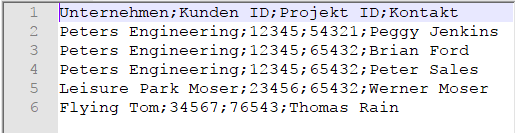
2. Tabelle für Auswahlliste importieren
Importieren Sie diese Tabelle im Modul Auswahllisten als feste Auswahlliste.
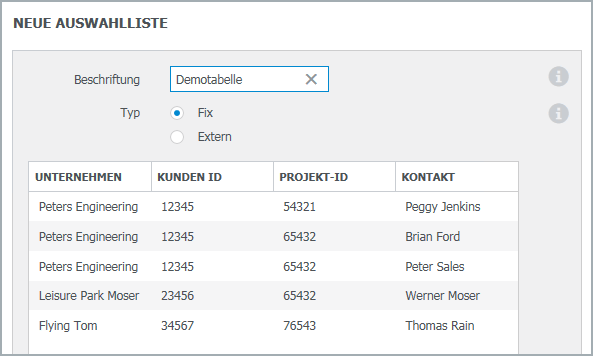
Damit sind die Tabelleninhalte hinterlegt, und zwar sowohl als Spalten ("Unternehmen", "Kunden ID" etc.) als auch als Datensätze (z. B. Peters Engineering, 12345, 54321, Peggy Jenkins, etc.)
3. Mehrspaltige Auswahlliste verwenden
a) in einem Formular
b) in einem Ablagedialog
3a) in einem Formular
Um abhängiges Filtern in einem Webformular zu konfigurieren, wechseln Sie in der DocuWare Konfiguration in den Bereich Formulare > Designer.
Im Designer ziehen Sie ein Drop-Down-Feld in die Mitte und wählen in den Feldeinstellungen als Quelle die Option Auswahlliste, dann eine mehrspaltige Liste sowie eine Spalte aus.
Die Werte dieser Spalte werden als Eingabemöglichkeiten für das erste Drop-Down-Feld hinterlegt, in diesem Beispiel ist dies das Unternehmen. Bei Bedarf kann die Auswahlliste direkt aus dem Desginer aufgerufen werden, zum Beispiel, um Änderungen an der Liste vorzunehmen.
Dem nächsten Dropdown-Feld wird die zweite Tabellenspalte Kunden ID zugeordnet. Weisen Sie als Filter das Feld Unternehmen zu. Damit werden nur diejenigen Kunden-IDs angezeigt, die in der Tabelle in den gleichen Zeilen wie "Peters Engineering" stehen.
Die weiteren Felder werden auf die gleiche Weise mit den Spalten der Auswahlliste verknüpft.
Mit der Option Einzelwerte automatisch befüllen wird, wenn ein einzelner Wert in einer Tabellenspalte übrig bleibt, dieser automatisch in das verknüpfte Feld eingesetzt. In diesem Beispiel würden also, wenn Flying Tom als Unternehmen eingefügt wird, die Kunden ID 34567, die Projekt ID und der Name Thomas Rain automatisch folgen.
Weitere Informationen zur Formularkonfiguration
3b) in einem Ablagedialog
Im Archivmodul rufen Sie zunächst den gewünschten Ablagedialog auf und öffnen das Dialogfeld, für das Sie die Auswahlliste einrichten möchten. Um beim eingangs erwähnten Beispiel zu bleiben, wäre dies hier der Standard-Ablagedialog sowie das Feld "Kontaktperson".
In den Feldeigenschaften aktivieren Sie zunächst die Auswahlliste, die Sie importiert haben - hier "Demotabelle".
Bestimmen Sie nun die Spalte der Tabelle, deren Einträge für die Auswahlliste des Feldes "Kontaktperson" genutzt werden sollen - "Kontakt".
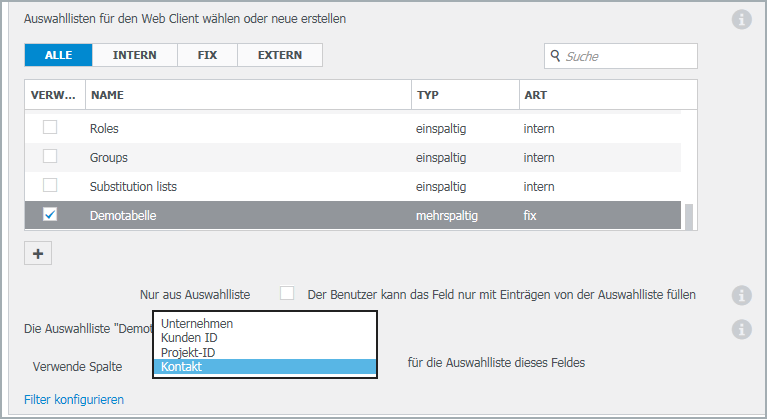
Filter konfigurieren
Der Benutzer soll nur Kontakte abhängig vom Unternehmensfeld und dem Projektfeld auswählen können. Dafür sind folgende Bedingungen nötig:
1. Bedingung: Als Spalte der Datenquelle wählen Sie "Unternehmen" und unter "Einträge des Dialogfelds" das Feld "Firma".
2. Bedingung: Verknüpfen Sie nun Spalte "Projekt-ID" mit dem Feld "Projekt".
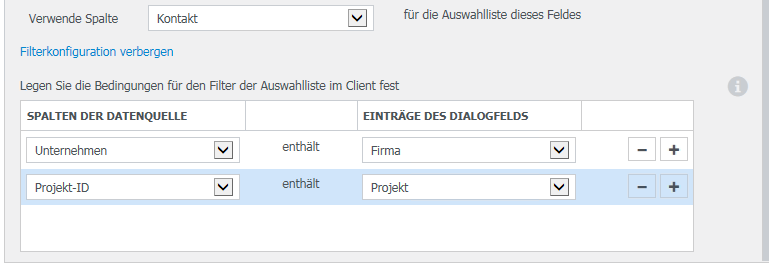
Filter im Web Client verwenden
Im Web Client möchte ein Anwender ein Dokument mit dem Standard-Ablagedialog speichern. Er gibt in das Feld "Firma" "Peters Engineering" ein und wechselt zum Feld "Kontaktperson". DocuWare gleicht nun die Einträge der Spalte "Kontakt" in der Demotabelle mit der Spalte "Unternehmen" ab. Es werden in der Auswahlliste nur die Kontakte angezeigt, in deren Datensatz als Unternehmen "Peters Engineering" eingetragen ist. In diesem Beispiel sind dies "Peggy Jenkins", "Brian Ford" und "Peter Sales".
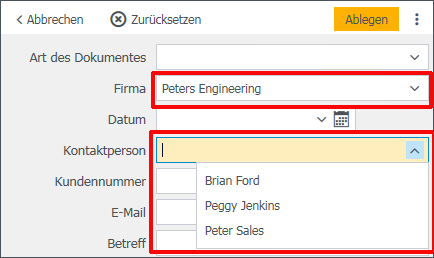
Wenn darüber hinaus die Projekt-ID "54321" eingegeben wird, findet DocuWare die Kontakte, für die beide Bedingungen "Peters Engineering" und Projekt ID "54321" zutreffen. Hier ist dies beim Kontakt "Peggy Jenkins" der Fall.